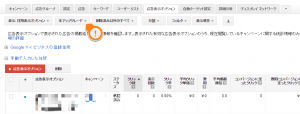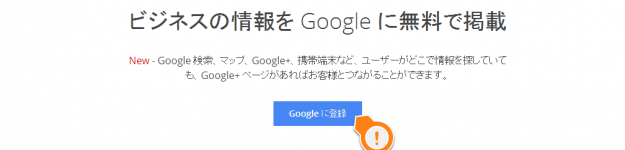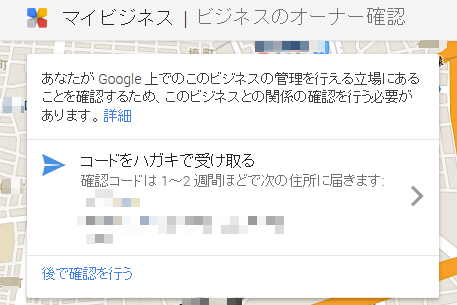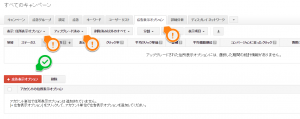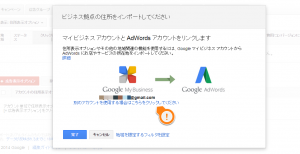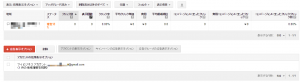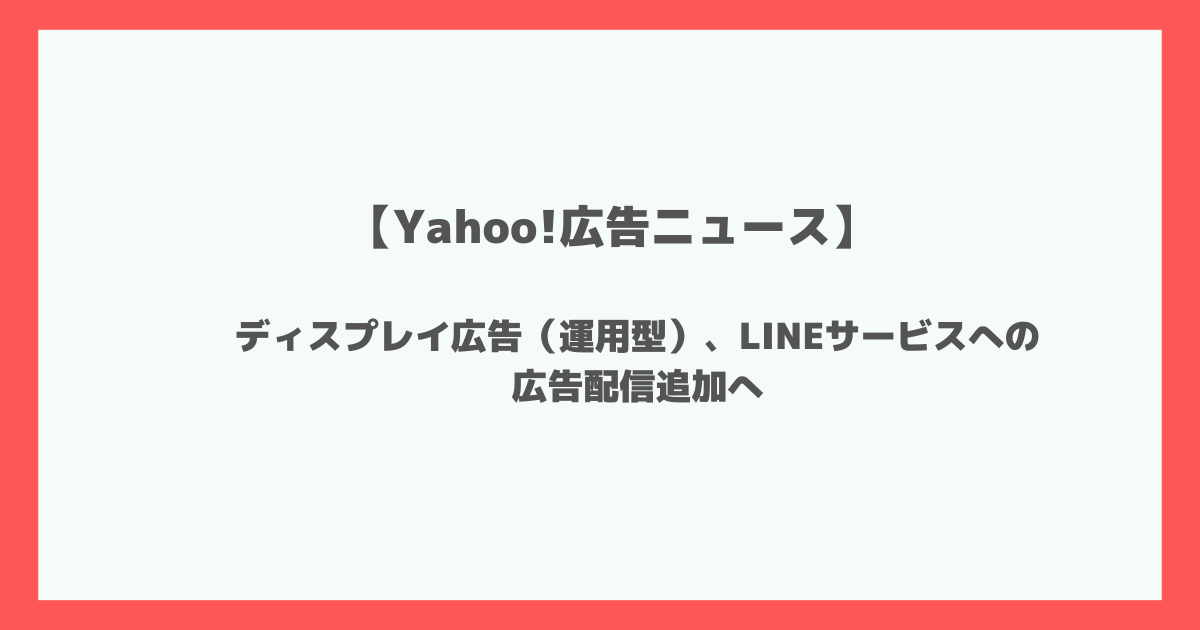今回は、Google AdWords の住所表示オプションのアップグレードにまつわる記事です。
対応が必要となる方もお見えかと思いますので、抑えておいて損はないですよ。
住所表示オプションとは
広告出稿者の所在地を表示することができます。
例えばユーザーがラーメンを食べたくてスマホで検索している場合、
現在地から近いラーメン屋さんの広告を見つけたら、決め手になる可能性も十分ありますよね。
詳しくは、Google公式ヘルプに記述があるのでご参照ください。
https://support.google.com/adwords/answer/2404182?hl=ja
アップグレードの内容、及び影響
以下のアップグレードが実施されています。
- 住所表示オプションがアカウント単位での管理に移行
ちょっとわかりづらいので簡単に言い換えると、以下の点が要点となります。
- 未アップグレード(手動)の住所表示オプションは年内をもって廃止
- Googleマイビジネスを用いた住所表示オプションへの移行
- アカウント・キャンペーン・広告グループの各単位での住所表示オプションの設定可能
特に、現在キャンペーン単位で手動入力している「未アップグレード」の住所表示オプションの設定が年内いっぱいで使えなくなる点が重要です。
ローンチは8月16日となっており、Googleマイビジネスアカウントを連携している場合は順次対応されます。
アカウントがない場合、9月30日よりGoogleマイビジネスが自動生成され、その場合AdWordsに登録されている住所が反映されます。
ただし、以下の場合は例外となります。・ キャンペーン内に 20 以上住所表示オプションを使用している
・ アカウントに管理者がいない場合(クライアントセンター経由でアカウントを作成している場合)
また、現在設定されている住所表示オプションはアカウント単位ではなくキャンペーン単位で紐づいているため、年明けにはキャンペーン単位で設定している住所表示オプションのいずれかが、そのままアカウント単位の住所表示オプションへと切り替わるとのことですので、クライアントセンター経由で作成されたアカウントであっても、直近での対策が不要な場合もあります。
ただし、例えば飲食店でリアル店舗が複数あるといった事由から、1つのアカウント内で各キャンペーン単位でそれぞれ異なる住所表示オプションを使用している場合は対策が必要となります。
上述している通り、キャンペーン単位の住所表示オプションのどれかがアカウント単位での住所表示オプションとなるため、十分注意が必要です。
アップグレードの対策
Googleマイビジネス
https://www.google.co.jp/business/
住所表示オプションの住所情報は、今後、Googleマイビジネスの情報に紐付けられた住所が表示されます。
(ただし電話番号の優先順位は、電話番号表示オプションの設定>Googleマイビジネス)
從って、複数の住所を設定したい場合、登録が必須となります。
尚、Googleマイビジネスの詳細は以下をご参照ください。
http://www.google.com/intl/ja_jp/business/befound.html
Googleマイビジネス への登録手順
簡単にですが、登録手順をご紹介します。
0.Googleのメールアドレスがなければ作成する
1.Googleマイビジネスへアクセスし、「Googleに登録」をクリック
2.利用規約に同意し、住所や事業形態を入力します。
3.必要な場合は、メールまたは自動電話にて認証を行います。
ここまでで一応の登録は完了し、AdWordsの住所表示オプションへのリンクもできるようになりました。※
(※今後、オーナー登録なしでは表示されない可能性もあるようです。)
複数地点を登録する必要がある場合は、この作業を繰り返します。
AdWordsへのリンク手順
1.AdWordsの広告表示オプションタブ内から、住所表示オプションを選択し、「アップグレード済み」を選択していることを確認し、「広告表示オプション」をクリックします。
2.先ほど情報登録したメールアドレス(アカウント)を選択し、完了をクリックします。
3.リンクが完了しました。
まとめ
今回、Googleマイビジネスには深く触れず、AdWordsの住所表示オプションとの連携に必要な箇所のみ記載しました。
現時点では、Googleマイビジネスへのオーナー登録も必要なく使用できますが、いずれ登録が必要になる潮流が見え隠れしていますので、今後も注意が必要です。